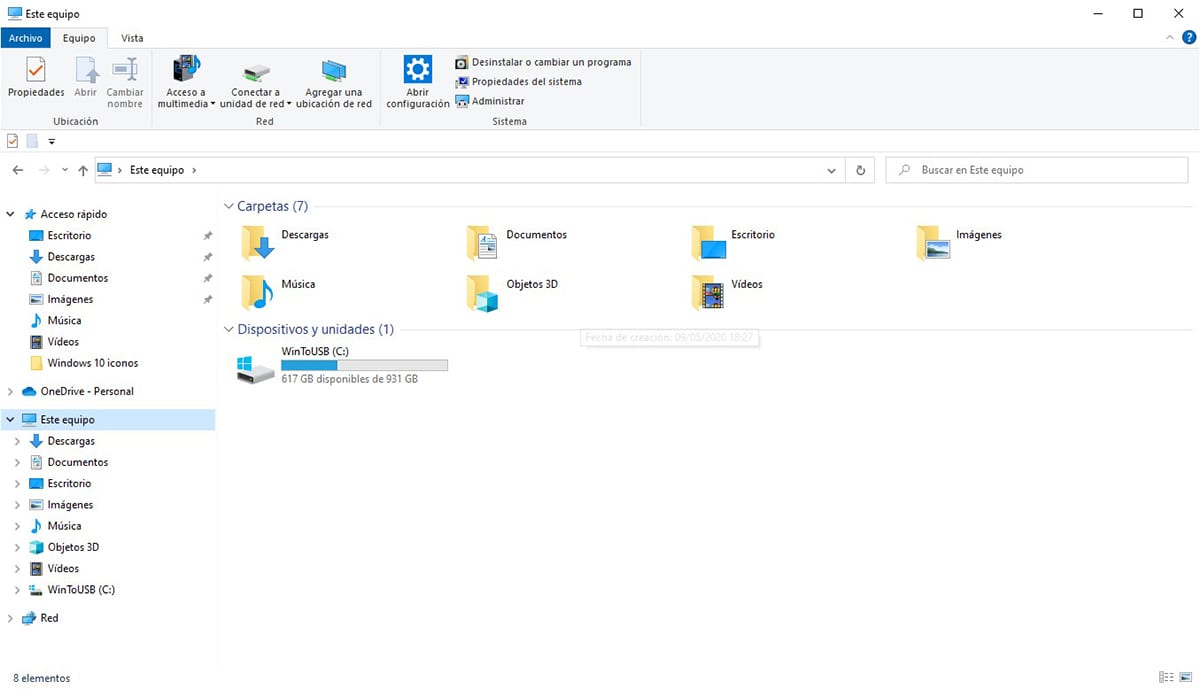
الذكاء الاصطناعي ، على الرغم من صعوبة تصديقه ، موجودة في معظم أنظمة التشغيل التي نستخدمها بشكل يومي ، سواء كان ذلك على الأجهزة المحمولة أو أنظمة تشغيل سطح المكتب. ولكن بالإضافة إلى ذلك ، يوجد أيضًا في بعض التطبيقات ، التطبيقات التي تستخدمه لمساعدة المستخدم على أداء إجراءات مختلفة.
في Windows 10 ، يتوفر الذكاء الاصطناعي بطرق مختلفة ، أحدها هو ذلك هو المسؤول عن اختيار المجلدات التي نستخدمها بشكل متكرر لإضافته إلى قائمة الوصول السريع المتوفرة في مستكشف Windows. تأتي المشكلة عندما نحذف هذا المجلد أو نتوقف عن استخدامه.
عندما نحذف مجلدًا تم عرضه في قائمة الوصول السريع ، ولا يزال موجودًا حتى يستبدله الفريق بمجلدات أخرى نستخدمها على أساس منتظم. لحسن الحظ ، تمنحنا Microsoft خيار التمكن من حذف المجلدات التي تمت إضافتها تلقائيًا إلى هذا القسم ، لذلك إذا كنت مهووسًا أنيقًا ، فيمكنك دائمًا الحفاظ على تنظيم فريقك.
حذف مجلدات الوصول السريع
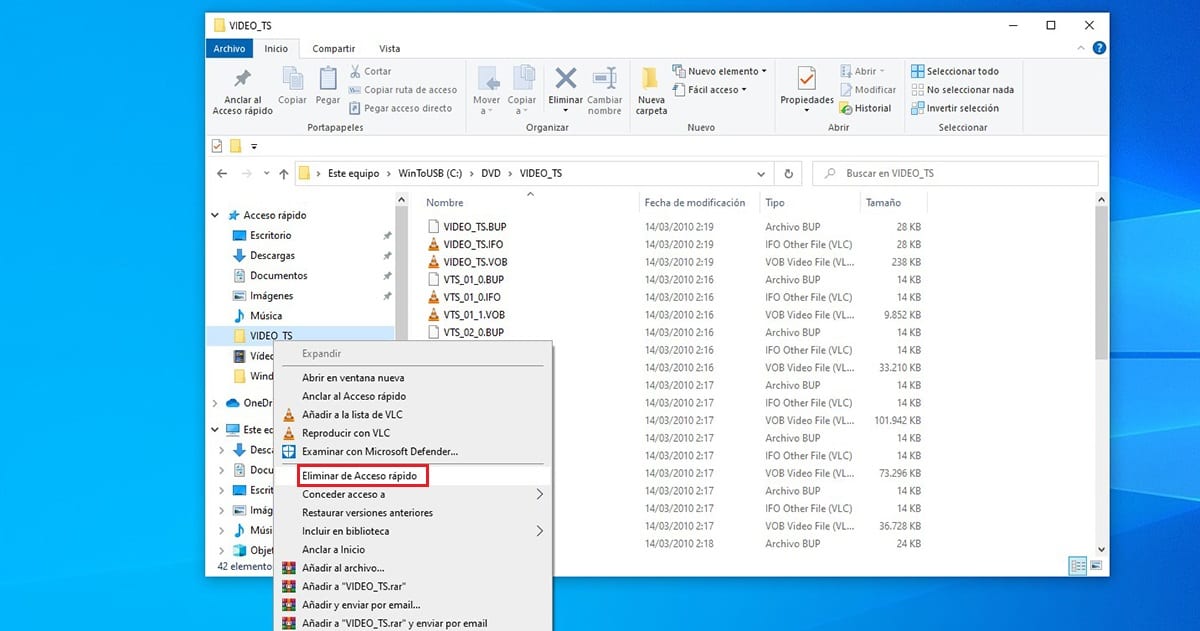
أول شيء يجب فعله هو فتح مستكشف الملفات.
- داخل مستكشف ملفات Windows ، نذهب إلى ملف العمود الأيسر أين توجد كل الاختصارات لكل من الدلائل ومحركات أقراص النظام.
- لحذف المجلد من وصول سريع التي نريد أن نواصل عرضها ، يجب أن نضع الماوس فوق المجلد و اضغط على زر الفأرة الأيمن.
- من الخيارات المختلفة المعروضة ، نختار إزالة من الوصول السريع.
تلقائيا ، هذا المجلد لن يتم عرضها في هذا القسم من مستكشف الملفات. إذا كنت تعيد استخدامه كثيرًا ، فسيظهر مرة أخرى حتى تتوقف عن استخدامه وإما أن تحذفه تلقائيًا أو تحذفه يدويًا مرة أخرى.